win10关闭启动项的具体方法 win10怎么把启动项关闭
有些用户想要关闭win10电脑的开机启动项,对电脑的开机时间进行优化,但不知道该如何关闭启动项,今天小编教大家win10关闭启动项的具体方法,操作很简单,大家跟着我的方法来操作吧。
方法如下:
方法一:
1.第一种方法就是利用win10自带的系统配置来帮助我们关闭开机启动项。具体的做法是:先打开“运行”对话框,打开运行对话框的方法也很多。我们可以直接打开开始菜单,然后点击运行就可以了。然后我们需要在运行对话框中间输入“msconfig”,点击回车就好了。
2.然后我们需要做的就是打开系统配置,然后点击“启动”。然后我们会看到一个对话框,在这个对话框里面点击“打开任务管理器”就可以了。方法也是比较的简单的。
3.然后我们在任务管理器中间,我们能够找到目前为止开机启动项和开机启动程序。然后就可以选择自己要关闭的启动项,然后对这个项目选择禁止开机启动就可以了。

方法二:
1.现在在我们的生活中有很多的禁止软件和程序开机自启的软件。这个方法还是比较的简单的,只要我们下载一个保护电脑的软件。例如:百度卫士等。
2.我们需要在安全软件中间找到系统优化这个选项,然后就能看到开机加速这个问题了。只要点击一下,我们就能看到有很多开机自启的软件,这个时候我们就可以根据自己的情况来关闭自启的软件了,如果不是必要的软件,最好是要禁止开机启动的。
我们在刚开始使用win10的候难免会有很多的不适应,这个时候我们就需要好好的去熟悉一下。大家应该都知道吧,如果是开机自启的软件过多的话,那么电脑的开机速度就会慢很多。这样我们在使用的时候也会不太的方便。本文已经详细的介绍了win10怎样关闭开机自启了,希望大家看完之后有所帮助。
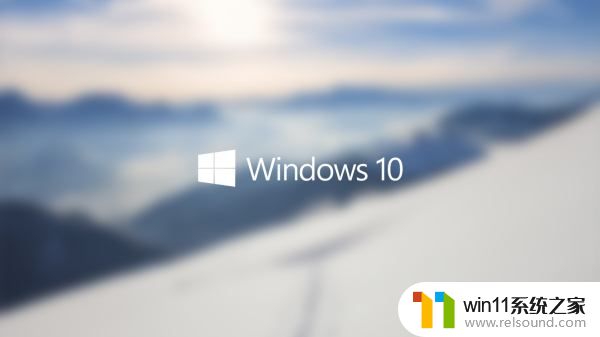
以上就是win10关闭启动项的具体方法的全部内容,还有不懂得用户就可以根据小编的方法来操作吧,希望能够帮助到大家。















